啟用 vs code 擴展的解決方案如下:1. 確保 vs code 為最新版本以避免兼容性問題;2. 檢查并確保網絡連接正常;3. 在擴展面板中搜索插件并點擊安裝,安裝后重啟 vs code;4. 若安裝出錯,查看“輸出”面板獲取詳細錯誤信息。若擴展安裝后無法激活,可能原因包括:1. 插件依賴未滿足,需安裝相關依賴;2. vs code 配置問題,需檢查設置確保必要選項啟用;3. 插件沖突,可嘗試禁用其他插件。手動安裝擴展步驟為:1. 下載 .vsix 文件;2. 在擴展面板中選擇“從 vsix 安裝”并選取文件完成安裝。卸載擴展步驟為:1. 打開擴展面板;2. 找到目標插件并點擊“卸載”;3. 卸載后重啟 vs code,卸載前建議備份相關配置和數據。
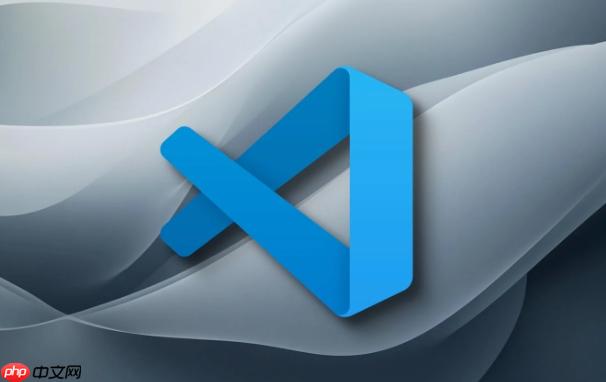
VS Code 啟用擴展其實很簡單,就是找到你需要的插件,然后點一下“安裝”按鈕。但有時候,事情并沒有那么順利,可能會遇到各種各樣的問題。
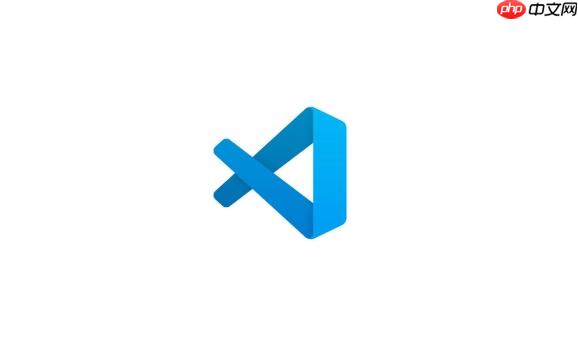
解決方案
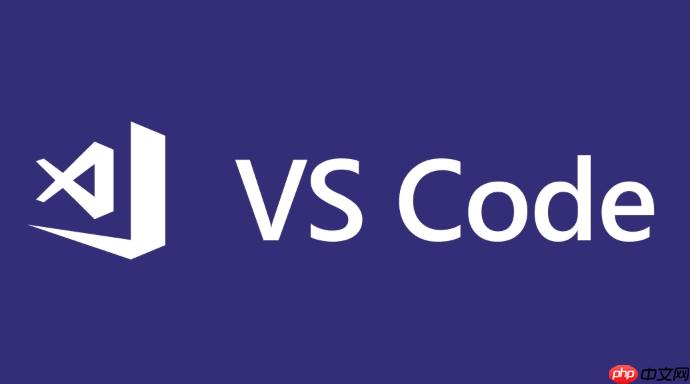
首先,確保你的 VS Code 是最新版本。舊版本可能會導致一些兼容性問題,影響插件的安裝和激活。
其次,檢查你的網絡連接。插件的安裝需要從 VS Code 的擴展市場下載,如果網絡不穩定或者無法訪問,自然就無法安裝。
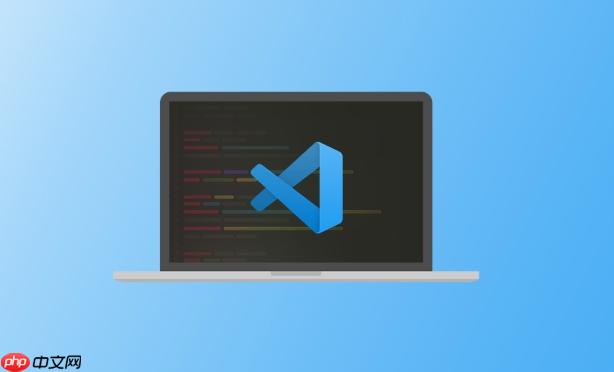
如果以上兩點都沒問題,那么可以嘗試以下步驟:
- 打開 VS Code,點擊左側的擴展圖標(四個方塊)。
- 在搜索框中輸入你想要安裝的插件名稱。
- 找到對應的插件,點擊“安裝”按鈕。
- 安裝完成后,通常需要重啟 VS Code 才能激活插件。
如果安裝過程中出現錯誤,可以查看 VS Code 的“輸出”面板,里面可能會有更詳細的錯誤信息。
VS Code 擴展安裝后無法激活怎么辦?
有時候,即使插件安裝完成了,也無法正常激活。這可能是由于以下原因:
- 插件依賴問題: 某些插件可能依賴于其他的插件或軟件。如果沒有安裝這些依賴,插件就無法正常工作。查看插件的說明文檔,確認是否有需要安裝的依賴。
- VS Code 配置問題: VS Code 的一些配置可能會影響插件的激活。例如,如果禁用了某個全局設置,可能會導致某些插件無法正常工作。檢查 VS Code 的設置,確保沒有禁用任何必要的選項。
- 插件沖突: 某些插件之間可能存在沖突,導致彼此無法正常工作。嘗試禁用其他的插件,看看是否能夠解決問題。
解決這些問題的方法通常包括:安裝缺失的依賴、調整 VS Code 的配置,或者禁用沖突的插件。
如何手動安裝 VS Code 擴展?
除了從 VS Code 擴展市場安裝插件外,還可以手動安裝。這在某些情況下非常有用,例如,當你無法訪問擴展市場,或者需要安裝一個本地的插件時。
手動安裝插件的步驟如下:
- 下載插件的 .vsix 文件。
- 打開 VS Code,點擊左側的擴展圖標。
- 點擊擴展面板右上角的“…”按鈕,選擇“從 VSIX 安裝…”。
- 選擇你下載的 .vsix 文件,點擊“安裝”。
手動安裝插件需要注意插件的來源,確保插件是安全可靠的,避免安裝惡意插件。
如何卸載 VS Code 擴展?
如果你不再需要某個插件,或者想要解決插件沖突問題,可以卸載該插件。
卸載插件的步驟如下:
- 打開 VS Code,點擊左側的擴展圖標。
- 找到你想要卸載的插件。
- 點擊插件右側的“卸載”按鈕。
- 卸載完成后,通常需要重啟 VS Code 才能生效。
卸載插件是一個相對簡單的過程,但需要注意卸載后可能會影響到你的一些工作流程,因此在卸載插件之前,最好先備份相關的配置和數據。



















